Cómo generar imágenes de IA con Google Gemini

Transforme su creatividad con herramientas de IA. Siga nuestra sencilla guía para aprender a generar imágenes de IA con Google Gemini.

Si desea mejorar su experiencia en PowerApps, ¡ChatGPT es una excelente herramienta que puede ayudarlo! Con su API, ChatGPT puede ayudarlo a optimizar su código, comprender fórmulas complejas y responder a las consultas del foro.
Para usar ChatGPT con PowerApps, vaya al portal de PowerApps y haga clic en "Más" y luego en "Descubrir todo". En "Datos", haga clic en "Conectores personalizados" y siga los pasos descritos para crear su conector personalizado con la API de ChatGPT. Una vez configurado, puede usar el lenguaje natural para generar respuestas de ChatGPT en sus PowerApps.
En este artículo, exploraremos cómo usar ChatGPT con PowerApps. ¡Con ChatGPT, las posibilidades son infinitas! Ya sea que esté buscando optimizar su código o mejorar la funcionalidad de su aplicación, la API de ChatGPT puede ayudarlo a llevar su experiencia en PowerApps al siguiente nivel.
¡Vamos!
Tabla de contenido
¿Qué es Chat GPT?
ChatGPT es una herramienta avanzada de procesamiento de lenguaje natural desarrollada por OpenAI . Es un chatbot de IA que utiliza la tecnología GPT (Transformador preentrenado generativo) para generar respuestas similares a las humanas.
Mediante el uso de la API de ChatGPT , los desarrolladores pueden crear aplicaciones que pueden comprender el lenguaje natural y responder en consecuencia. Esto significa que una vez que agrega ChatGPT a PowerApps, los usuarios pueden interactuar con él utilizando un lenguaje natural, lo que hace que PowerApps sea más fácil de usar e intuitivo.
A continuación, repasaremos qué es PowerApps.
¿Qué es PowerApps?
PowerApps es una plataforma de desarrollo de alta productividad de Microsoft que le permite crear aplicaciones sin necesidad de escribir código (o un código mínimo).
Es parte de Power Platform de Microsoft , que también incluye Power BI , Power Automate y Power Virtual Agents.
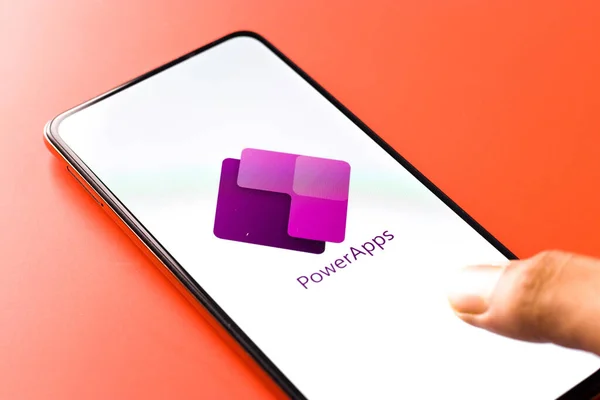
En pocas palabras, PowerApps permite a los usuarios crear fácilmente aplicaciones comerciales personalizadas que se conectan a sus datos comerciales almacenados en la plataforma Dataflex Pro subyacente (anteriormente conocida como Common Data Service) o en varias fuentes de datos locales y en línea (como SharePoint , Excel , Office 365 , Dynamics 365, SQL Server, Azure , etc.).
Desde una aplicación de energía simple que puede capturar datos de formularios hasta soluciones más complejas, PowerApps es lo suficientemente versátil como para manejar varios escenarios comerciales. Por ejemplo, puede crear una aplicación para realizar un seguimiento del inventario en un almacén, una aplicación para la participación interna de los empleados o incluso un portal de servicio al cliente sólido.
La belleza de PowerApps radica en su interfaz fácil de usar, que hace que el desarrollo de aplicaciones sea accesible para usuarios con diferentes niveles de habilidad, desde analistas de negocios expertos en tecnología hasta programadores profesionales.
Realmente democratiza el proceso de desarrollo de aplicaciones, permitiendo que todos en una organización creen las herramientas que necesitan para hacer su mejor trabajo. Entonces, ya sea que sea un gurú del código o un novato en código, PowerApps puede ayudarlo a transformar sus procesos comerciales al permitirle crear las aplicaciones personalizadas que necesita.
Ahora que está familiarizado con los conceptos básicos, hablemos sobre cómo conectar ChatGPT con PowerApps en la siguiente sección.
Cómo conectar ChatGPT con PowerApps
PowerApps es una excelente plataforma para crear aplicaciones comerciales personalizadas e integrarla con ChatGPT puede agregar una interfaz conversacional a sus aplicaciones.
Estos son los pasos necesarios para conectar ChatGPT con PowerApps:
1. Crear una clave API de OpenAI
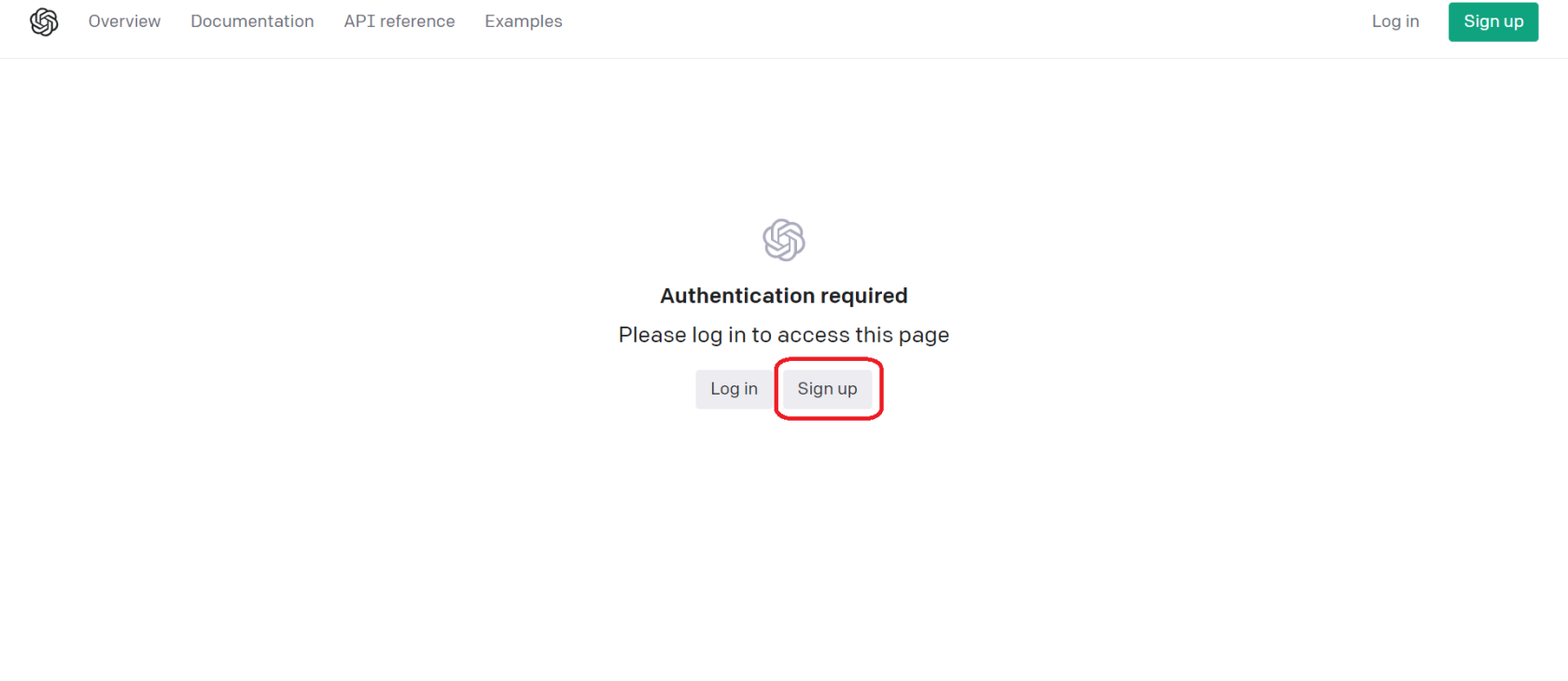
El primer paso es crear una clave API de OpenAI. Esto le permitirá acceder a la API de ChatGPT y usarla dentro de sus PowerApps. Para crear una clave API de OpenAI, deberá registrarse para obtener una cuenta en el sitio web de OpenAI y seguir las instrucciones proporcionadas.
2. Inicie sesión en su cuenta de PowerApps
Si no tiene una cuenta de PowerApps, haga clic en el botón "Comenzar gratis" para registrarse en una nueva cuenta.
Es posible que deba proporcionar información adicional, como su dirección de correo electrónico, número de teléfono y nombre de la empresa.
Si ya tiene una cuenta de PowerApps, haga clic en el botón "Iniciar sesión" e ingrese las credenciales de su cuenta de Microsoft. Una vez que haya iniciado sesión, accederá a la página de inicio de PowerApps.
3. Creación de un servicio web en PowerApps
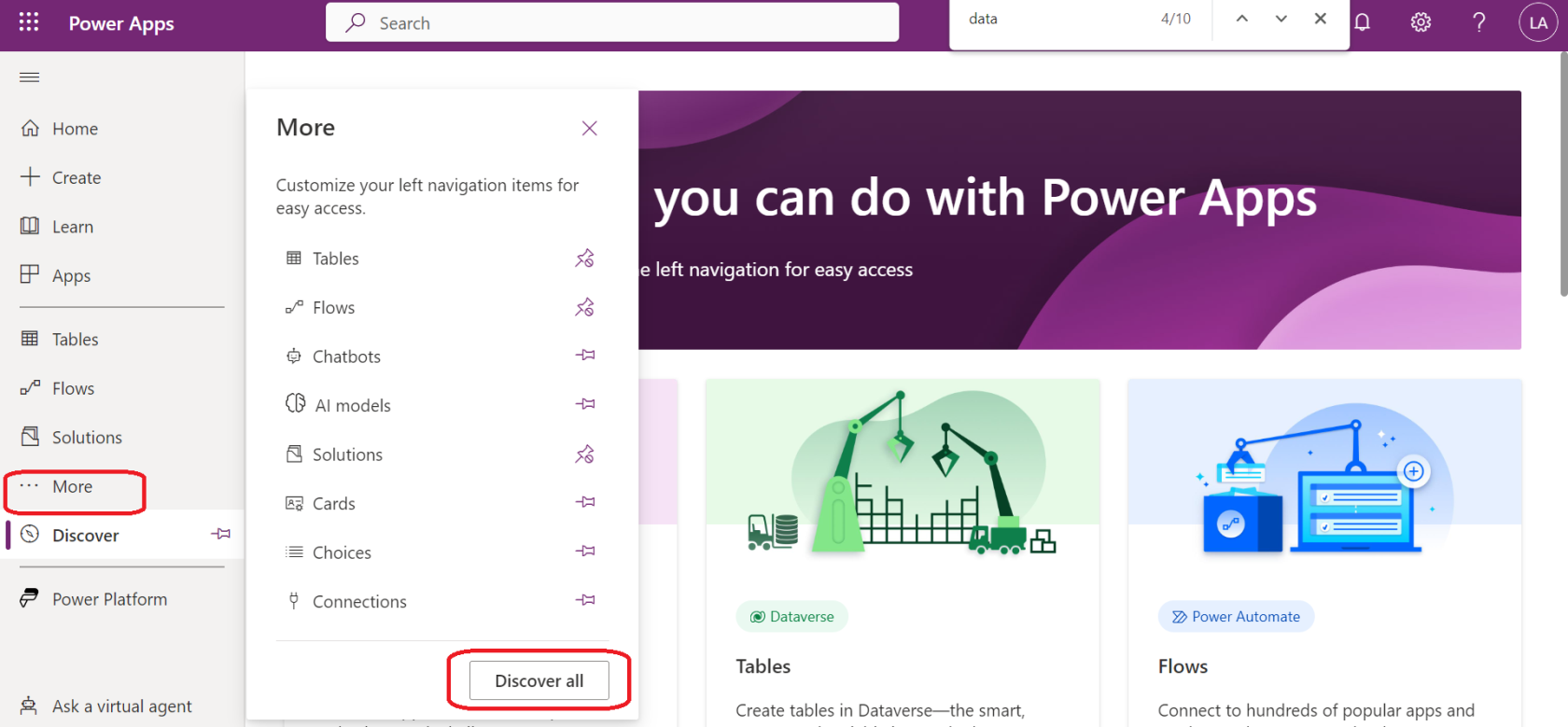
Una vez que tenga su clave de API, puede crear un servicio web en PowerApps que le permitirá usar la API de ChatGPT.
Vaya al portal de PowerApps, haga clic en Más -> Descubrir todo -> y, en Datos, haga clic en Conectores personalizados.
Desde allí, puede crear un nuevo conector personalizado e ingresar la información necesaria, incluida su clave API de OpenAI.
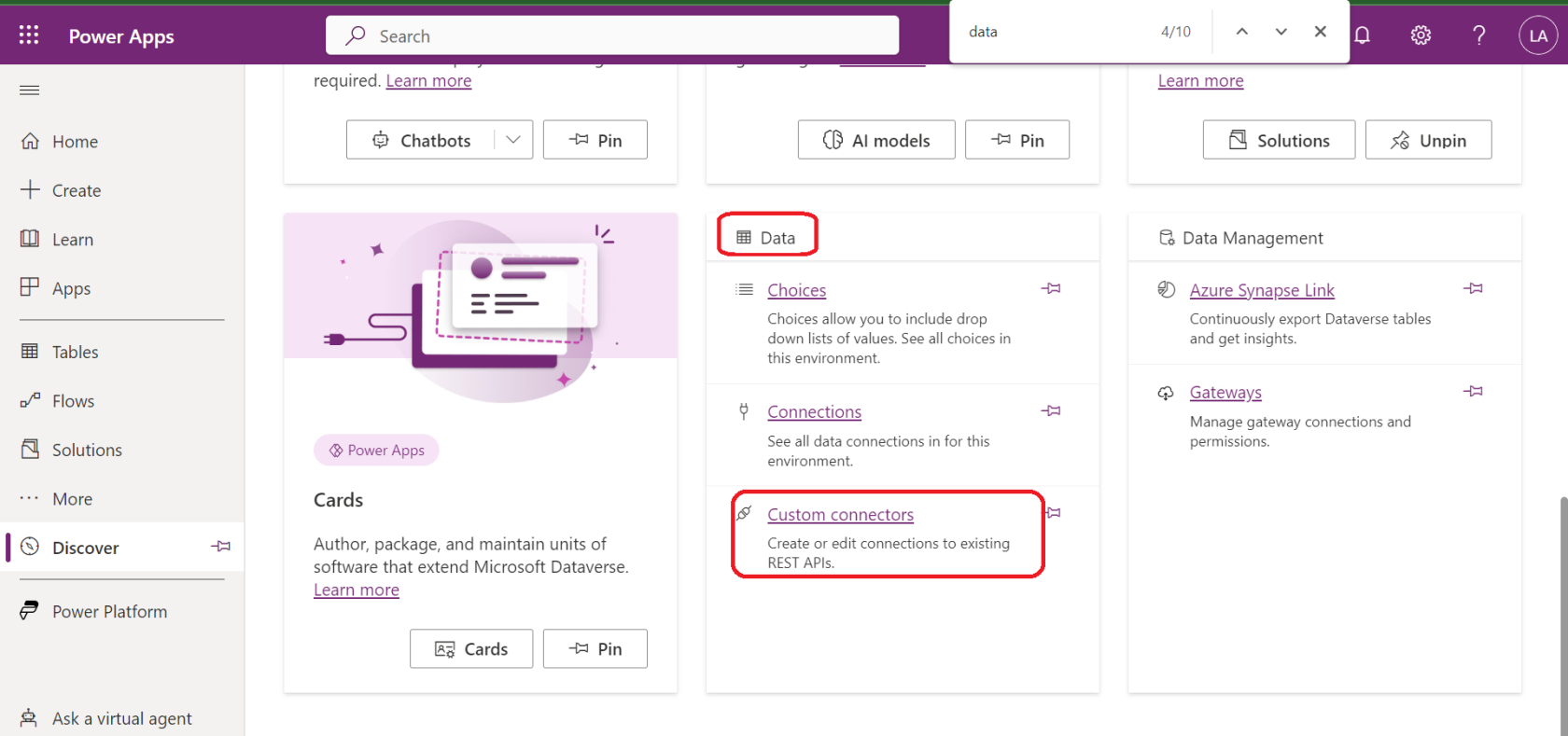
4. Uso de la API de ChatGPT en PowerApps
Con su servicio web creado, ahora puede usar la API de ChatGPT en PowerApps. Para comenzar, debe usar el lenguaje de fórmulas de PowerApps y la propiedad OnSelect de un botón u otro control.
Luego puede usar la API de ChatGPT para generar texto basado en la entrada del usuario, responder a las consultas del foro y más.
5. Creación de una aplicación de lienzo con ChatGPT
Si desea crear una aplicación de lienzo con ChatGPT, deberá agregar una fuente de datos para su conector personalizado y crear una nueva pantalla.
Desde allí, puede agregar un control de entrada de texto y un control de botón. Luego puede usar la propiedad OnSelect del control de botón para llamar a la API de ChatGPT y mostrar el texto generado en un control de etiqueta.
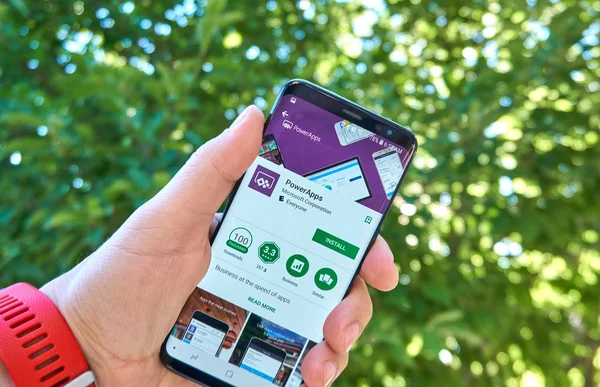
6. Prueba de ChatGPT en PowerApps
Para probar ChatGPT en PowerApps, puede usar la función "Probar" en el portal de PowerApps. Esta función le permite ingresar datos de prueba y ver los resultados de sus llamadas a la API de ChatGPT.
En general, el uso de ChatGPT con PowerApps puede simplificar en gran medida el proceso de creación de aplicaciones impulsadas por IA y mejorar su eficiencia.
Siguiendo los pasos descritos anteriormente, puede conectar e integrar fácilmente ChatGPT con PowerApps y aprovechar su potente procesamiento de lenguaje natural.
Cómo ayuda conectar ChatGPT a PowerApps

Ahora que hemos cubierto los conceptos básicos, profundicemos en los beneficios de aprovechar ChatGPT en PowerApps para crear aplicaciones más dinámicas, interactivas e inteligentes.
Conectar ChatGPT con PowerApps puede proporcionar varios beneficios:
1. Conversación en lenguaje natural
ChatGPT le permite crear experiencias conversacionales dentro de su aplicación PowerApps. Los usuarios pueden interactuar con la aplicación mediante entradas de lenguaje natural, lo que la hace más intuitiva y fácil de usar.
2. Respuestas inteligentes
Al integrar ChatGPT, puede aprovechar su comprensión del idioma y sus capacidades de generación para proporcionar respuestas inteligentes a las consultas de los usuarios. Puede comprender el contexto, proporcionar respuestas informativas y ayudar a los usuarios a navegar por la aplicación.
3. Funcionalidad de asistente virtual
ChatGPT puede actuar como un asistente virtual dentro de su aplicación PowerApps, ayudando a los usuarios con diversas tareas, respondiendo preguntas y brindando orientación. Puede ayudar a los usuarios a completar formularios, realizar búsquedas, recuperar información y más.
4. Experiencia de usuario personalizada
ChatGPT se puede entrenar y personalizar para alinearse con su dominio de aplicación específico y las necesidades del usuario. Esto le permite adaptar la experiencia conversacional a su audiencia y brindar asistencia personalizada.
5. Compromiso y satisfacción mejorados
Al ofrecer una interfaz conversacional impulsada por ChatGPT, puede mejorar la participación y satisfacción del usuario. Es posible que a los usuarios les resulte más agradable y conveniente interactuar con su aplicación a través de conversaciones en lenguaje natural, lo que resulta en una mejor experiencia general.
6. Automatización y Eficiencia
ChatGPT puede automatizar ciertas tareas y optimizar los flujos de trabajo dentro de su aplicación PowerApps. Puede manejar consultas de rutina, proporcionar soporte de autoservicio y automatizar procesos, reduciendo la necesidad de intervención manual.
7. Escalabilidad y Disponibilidad
Como asistente impulsado por IA, ChatGPT puede manejar múltiples interacciones simultáneas, lo que permite la escalabilidad. Los usuarios pueden acceder a la asistencia siempre que la necesiten, sin las limitaciones de la disponibilidad humana.
8. Aprendizaje y mejora
ChatGPT puede aprender de las interacciones de los usuarios y mejorar con el tiempo. Al analizar las consultas, los comentarios y los patrones de los usuarios, puede refinar las respuestas del asistente y hacer que responda las preguntas de una manera más precisa y efectiva.
La integración de ChatGPT con PowerApps potencia su aplicación con capacidades de conversación, lo que permite que su comunidad de usuarios interactúe de forma natural y reciba asistencia inteligente. Mejora la experiencia del usuario, mejora la eficiencia y proporciona una interacción con la aplicación más atractiva y satisfactoria.
Pensamientos finales

Y ahí lo tiene: ¡una guía completa para integrar las poderosas capacidades de IA de ChatGPT con Microsoft PowerApps!
Al fusionar el modelo de lenguaje de última generación con la plataforma de software de alta productividad, está abriendo un mundo de posibilidades para optimizar sus procesos comerciales, mejorar la participación del usuario, ahorrar tiempo y brindar un nivel de automatización e inteligencia. que puede revolucionar la forma de operar.
De cara al futuro, podemos esperar más avances y posibilidades de integración más fluidas entre modelos de IA como ChatGPT y plataformas como PowerApps. Es un momento emocionante para involucrarse en el mundo de la tecnología, y estamos ansiosos por ver cómo estas herramientas continúan evolucionando y transformando la forma en que trabajamos.
¡Así que ve y comienza a construir! Ya sea un simple bot de preguntas frecuentes o un asistente complejo para su aplicación PowerApps, ¡estamos seguros de que creará algo increíble!
Si desea obtener más información sobre Power BI, consulte el siguiente vídeo:
Transforme su creatividad con herramientas de IA. Siga nuestra sencilla guía para aprender a generar imágenes de IA con Google Gemini.
La función Googles Duet AI también está disponible para Google Sheets para resumir y organizar sus datos. Aquí se explica cómo habilitarlo y usarlo.
Microsoft introdujo Bing AI para crear imágenes a partir de texto. Aprenda a utilizar Bing Image Creator para hacer realidad su imaginación.
¿Busca una manera de generar una clave API de OpenAI para usarla en una aplicación? ¡Lee este artículo para saber todo sobre lo mismo!
Aprenda cómo cambiar del Asistente de Google a la aplicación Gemini AI en su dispositivo Android y explore nuevas posibilidades.
Snapchat ¿Mi IA no funciona o no se muestra? Veamos 8 formas de ayudarle a solucionar este problema en la aplicación Snapchat para Android e iOS.
Presentaciones de Google presenta la función Duet AI para agregar imágenes a sus presentaciones con solo dar indicaciones de texto. Aquí se explica cómo usarlo.
El punto fuerte de Grok es que puede responder en función de datos en tiempo real. Twitter (X) es una plataforma muy fuerte para Crypto, Finance, por lo que vale la pena esperar a los inversores.
Cómo usar Chat GPT para Power BI: ¡Es fácil!
ChatGPT para científicos de datos: liberando conocimientos basados en IA








